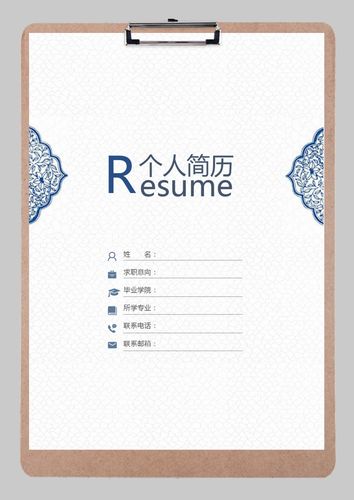在撰写文档时,封面页作为整个文件的“门面”,其设计的重要性不言而喻,一个精心设计的封面不仅能够提升文档的专业度,还能在第一时间吸引读者的注意力,传达出文档的核心内容与主题,如何编写一份既美观又实用的Word封面页呢?以下是一些关键步骤和技巧,帮助您打造出令人印象深刻的封面页。
明确封面目的与风格
在动手设计之前,首先要明确封面的目的是什么,是为了正式的报告、学术论文、商业计划书,还是个人作品集?不同的用途决定了封面的风格走向,学术报告可能更偏向于简洁、专业的设计;而个人作品集则可以更加个性化、富有创意,考虑目标受众的喜好也至关重要,确保封面设计能够引起他们的兴趣和共鸣。
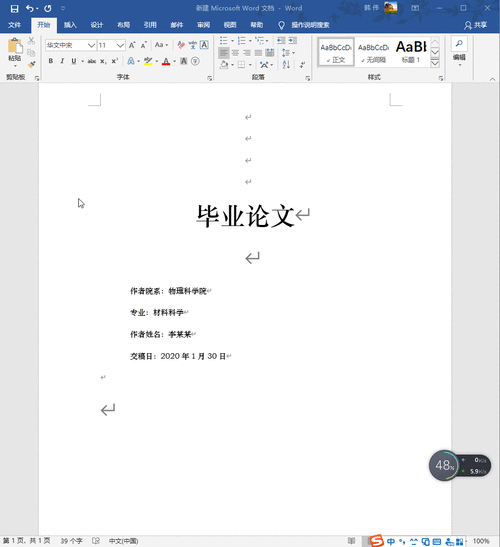
选择合适的模板或自定义设计
Word软件本身提供了多种预设的封面模板,这些模板已经经过专业设计,可以直接使用或作为灵感来源,进入“插入”选项卡,点击“封面”按钮,即可浏览并选择适合您需求的模板,如果希望更加独特,也可以选择“空白”模板,从零开始设计,自定义设计时,可以利用Word的图形、文本框、图片插入等功能,自由组合元素,创造出独一无二的封面。
添加必要的信息
无论采用何种设计,封面上都需要包含一些基本信息,如文档标题、副标题(如有)、作者姓名、提交日期等,这些信息应清晰易读,通常建议使用较大的字体和对比鲜明的颜色,标题往往是封面的焦点,因此要确保其突出且引人注目,根据需要,还可以加入机构名称、课程代码、项目编号等信息,以便于归档和识别。
融入视觉元素
为了使封面更加生动有趣,不妨加入一些视觉元素,如图片、图标或图形,这些元素应与文档的主题紧密相关,能够直观地传达文档的内容,如果是关于环保的报告,可以使用地球、绿叶等元素的图片作为背景;如果是技术手册,则可以添加相关的科技图标或插图,注意,选用的图片或图形应保证清晰度高,避免模糊或失真影响整体效果。
调整布局与对齐
良好的布局和对齐是确保封面美观的关键,利用Word的对齐工具(如水平居中、垂直居中)来确保文本和图形的整齐排列,注意留白的艺术,适当的空白区域可以使封面看起来更加清爽,避免过于拥挤,通过调整元素的大小、位置和间距,达到视觉上的平衡和谐。
预览与微调
完成初步设计后,不要急于保存或打印,先使用Word的“预览”功能查看实际效果,这一步可以帮助您发现可能存在的排版问题或不协调的地方,从而进行及时的调整和优化,细微的调整就能带来显著的改善。
导出与应用
满意设计后,可以将封面页导出为PDF格式,以保证在不同设备和打印条件下都能保持最佳效果,如果是为系列文档制作统一封面,还可以将设计好的封面保存为模板,以便后续重复使用,提高效率。
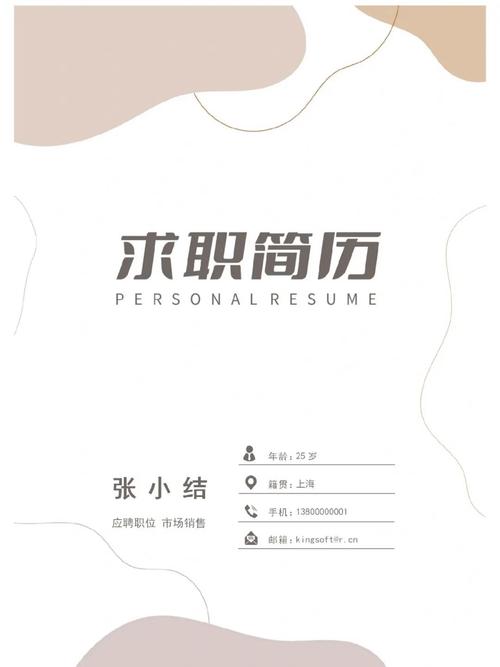
相关问答FAQs
Q1: 如果我不会设计,如何选择最适合的Word封面模板?
A1: 如果您对设计不太自信,可以从Word提供的模板中选择与您的文档主题最接近的一个,考虑文档的性质(如正式、休闲、创意等),然后浏览模板库,寻找风格相符、布局合理的模板,可以参考网上的设计资源或咨询有设计经验的朋友,获取更多灵感和建议。
Q2: 封面上的信息太多或太少怎么办?
A2: 信息过多会使封面显得杂乱无章,而信息过少则可能无法充分传达文档的关键信息,解决这个问题的关键是筛选和优先级排序,确定哪些信息是必不可少的,哪些是可以省略的,对于较长的标题或作者名字,可以考虑使用较小但清晰的字体,或者分两行显示,利用层次分明的布局和适当的留白来平衡信息的密度,使封面既美观又实用。
制作一份出色的Word封面页并不复杂,关键在于明确目的、合理规划并注重细节,通过上述步骤和技巧的应用,相信您能够轻松创建出既符合个人风格又具有专业性的封面页,为您的文档增添一抹亮色。
小伙伴们,上文介绍word封面页怎么写的内容,你了解清楚吗?希望对你有所帮助,任何问题可以给我留言,让我们下期再见吧。